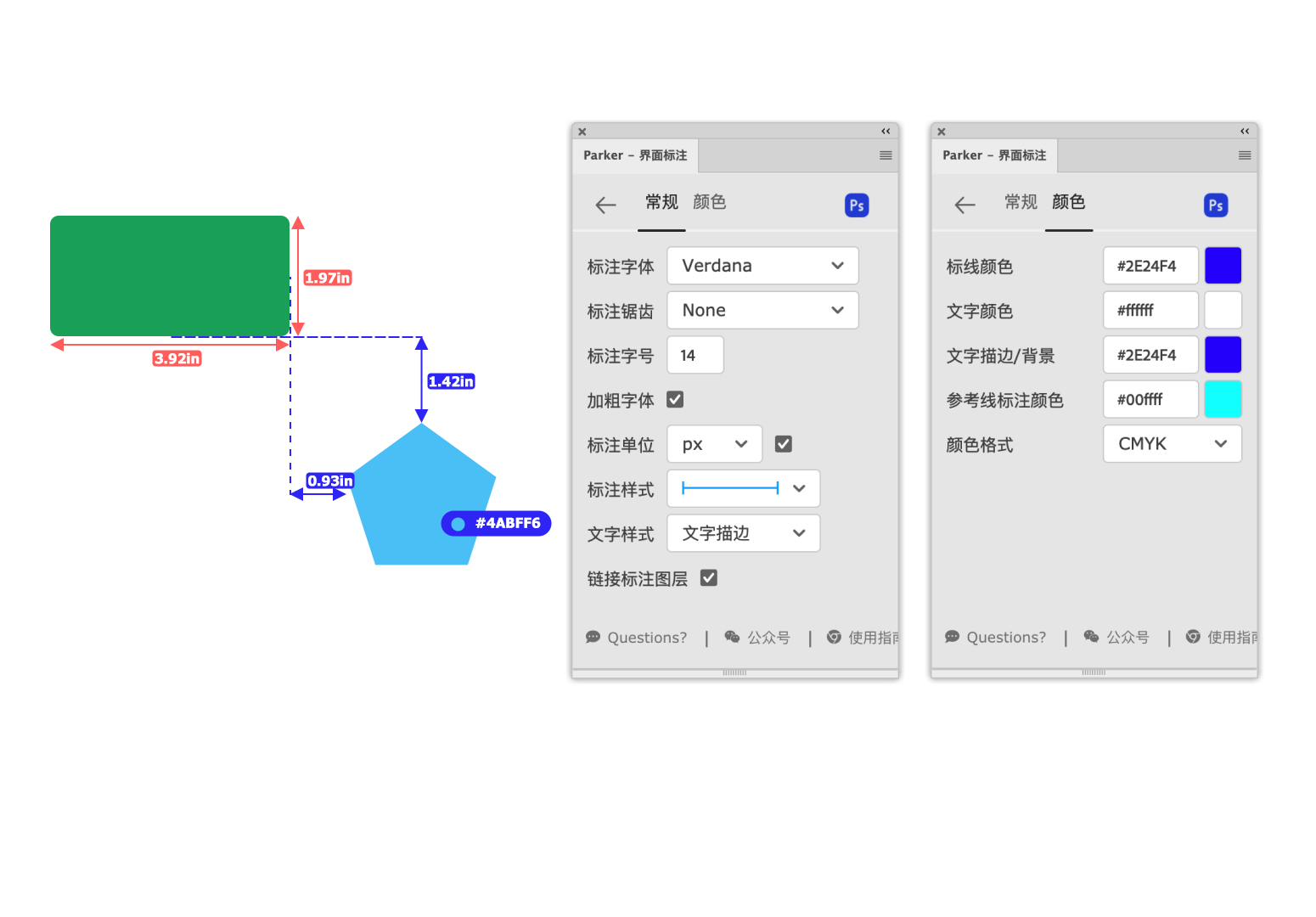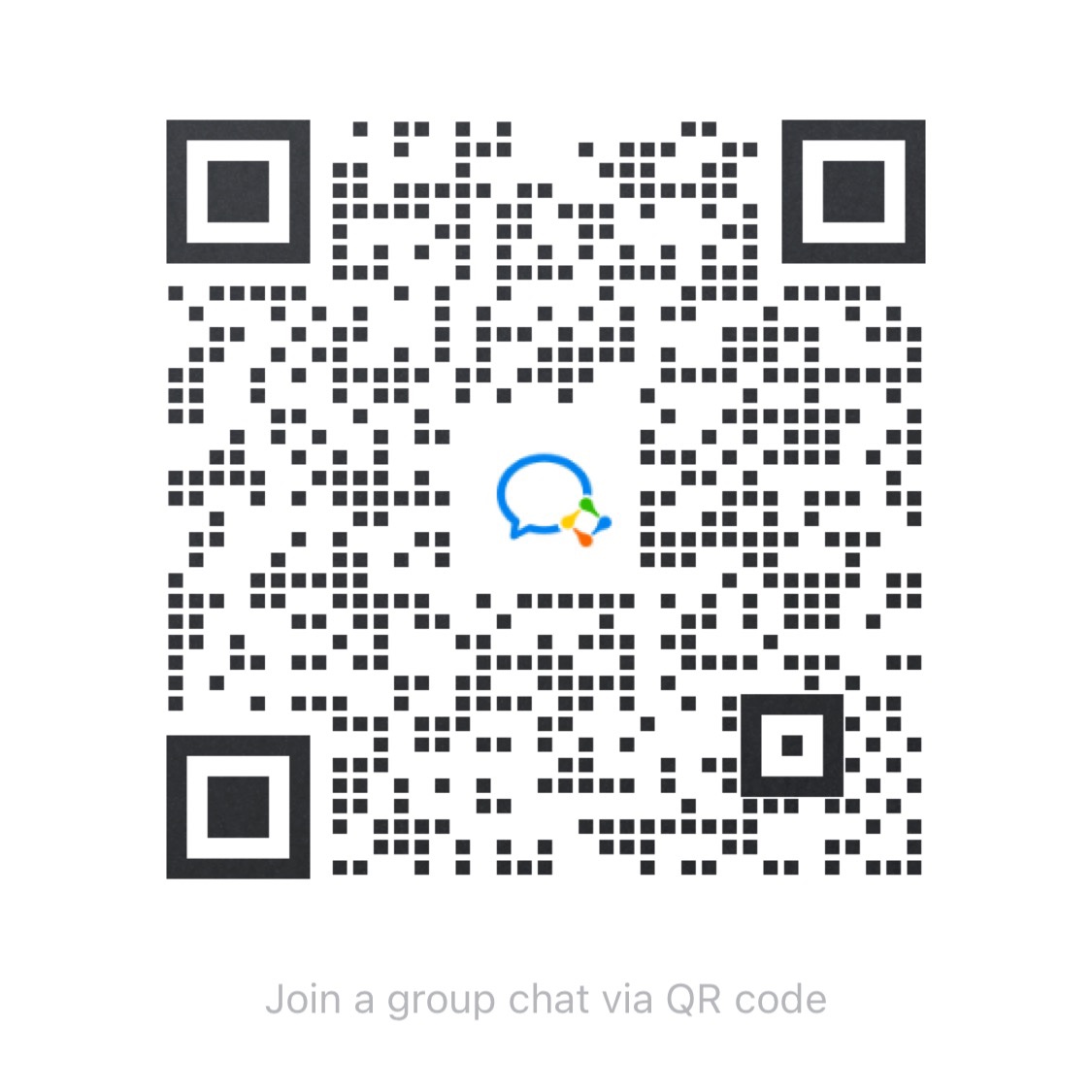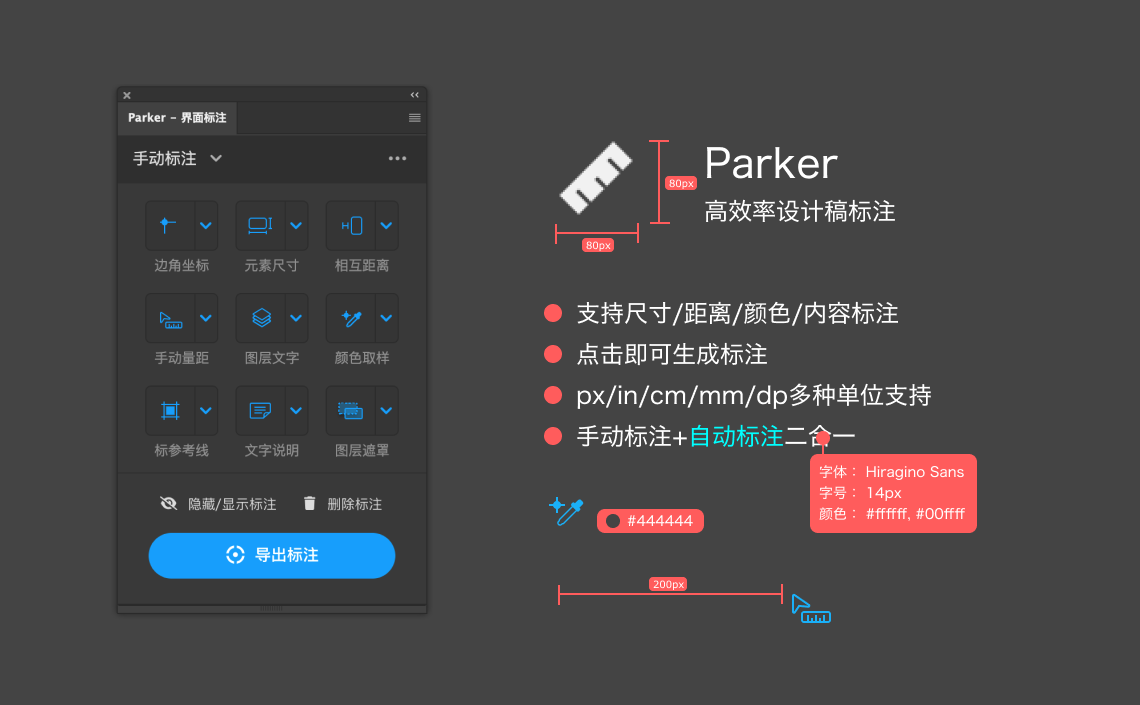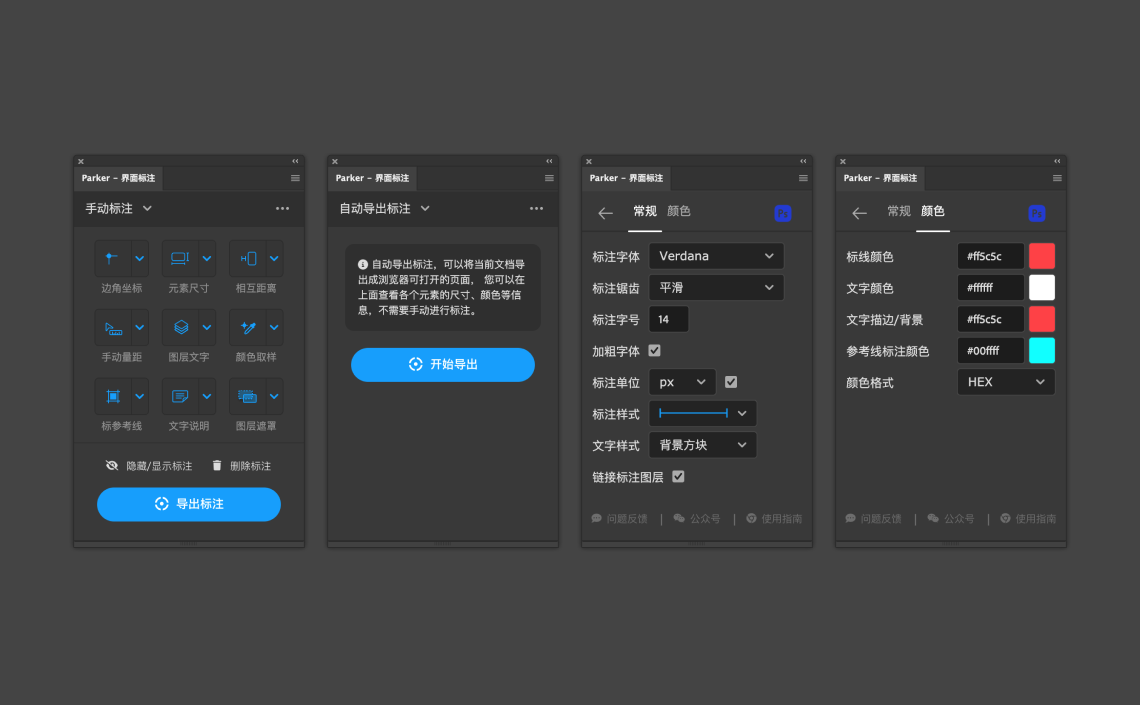Parker - 最高效的自动标注工具
软件描述
Parker能够自动计算尺寸、距离、文字大小、阴影等信息,并按照你的需要进行标注, 它极大节省你标注的时间,大幅度提升设计效率
使用方法
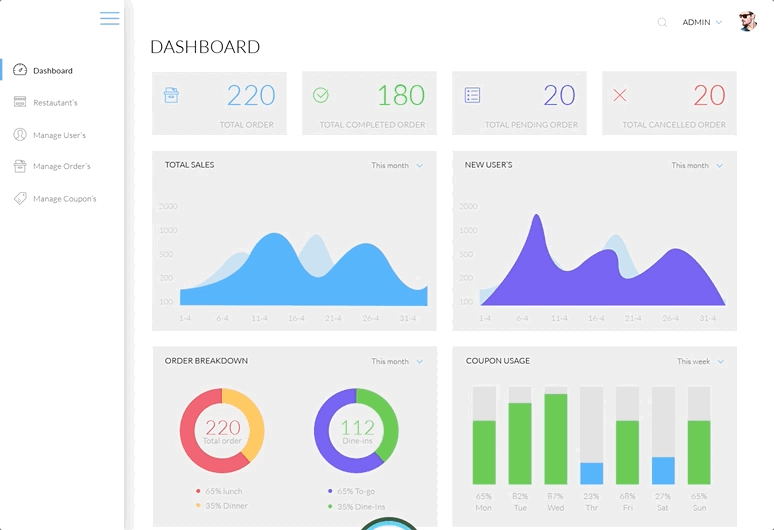
位置坐标标注
标注元素的位置坐标
1. 选中需要标注的图层
2. 点击边角坐标 标注按钮
3. 你也可以手动拉取选区,来标注选区的位置坐标
元素尺寸标注
标注元素的宽和高
1. 选中需要标注的图层
2. 点击元素尺寸 标注按钮,即可标椎对应的尺寸
3. 您还可以手动拉取选区来标注选区尺寸

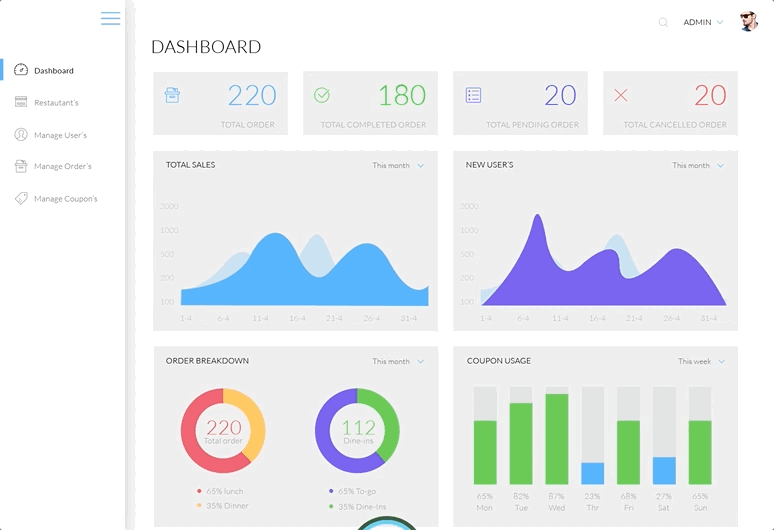
距离区间标注
标注元素之间的距离
1. 选中一个图层,会标注当前图层距离画布边缘的距离
2. 选中两个图层,会标注两个图层之间的距离
手动测量距离
自由测量距离
1. 点击手动量距 标注按钮,会默认选中标尺工具
2. 在画布上拉出需要测量的距离,会自动生成标注
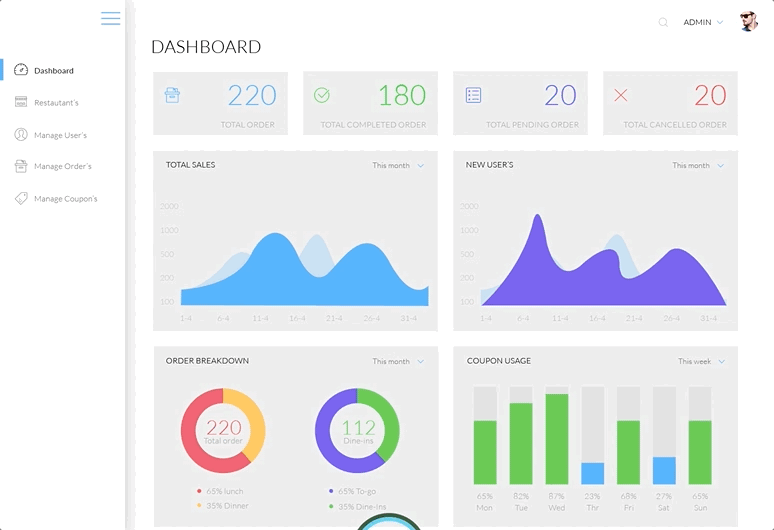
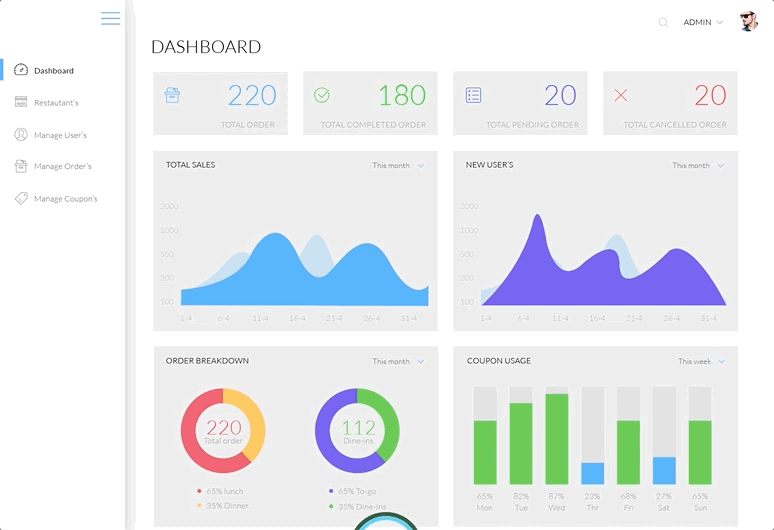
图层信息标注
标注形状图层/文字图层样式
1. 支持标注文字图层的字体/颜色/粗细等样式
2. 支持标注形状图层的填充,边框等样式
3. 支持标注图层的叠加样式,如颜色叠加,渐变叠加,投影,描边等
颜色标注
自由标注色值
1. 点击颜色取样 标注按钮,会默认选中颜色取样器
2. 在画布任意位置点击,会自动标注当前位置的颜色色值
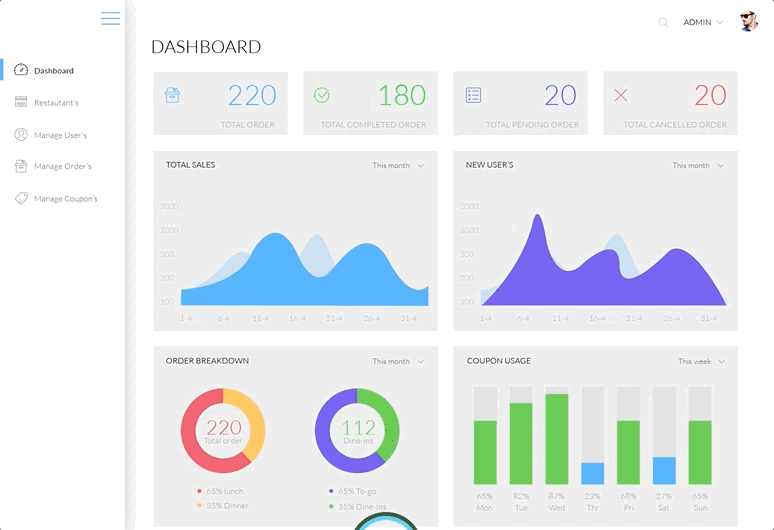
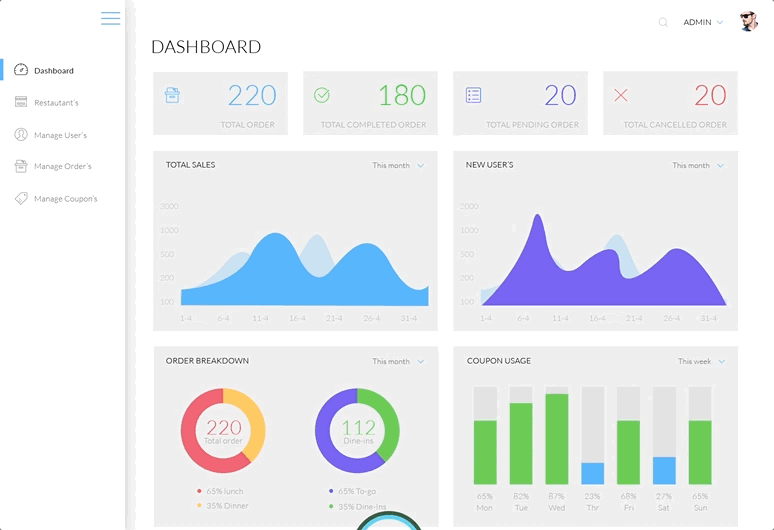
参考线标注
标注图层区域和参考线
1. 支持类似参考线形态的图层区域标注线
2. 选中参考线 标注按钮
3. 在画布中拉出一条参考线,会自动标注该参考线的位置
文字说明
给界面添加文字说明
当我们都需要对设计内容进行描述的时候,可以选择某个图层,可对图层添加说明文字
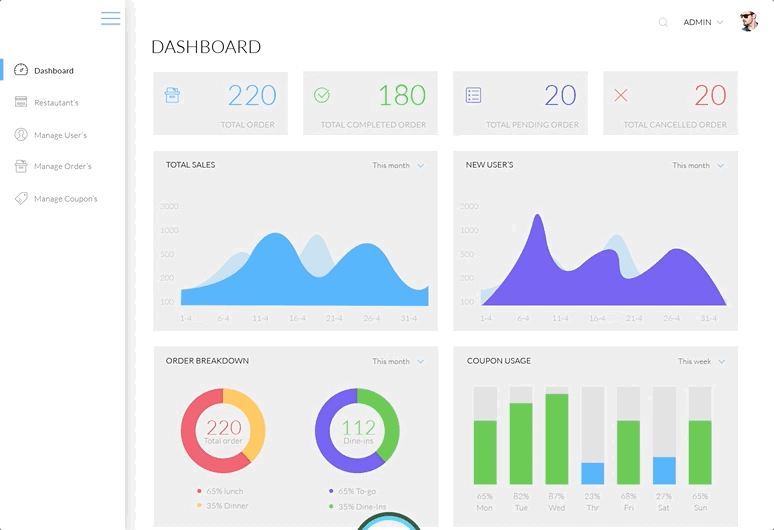
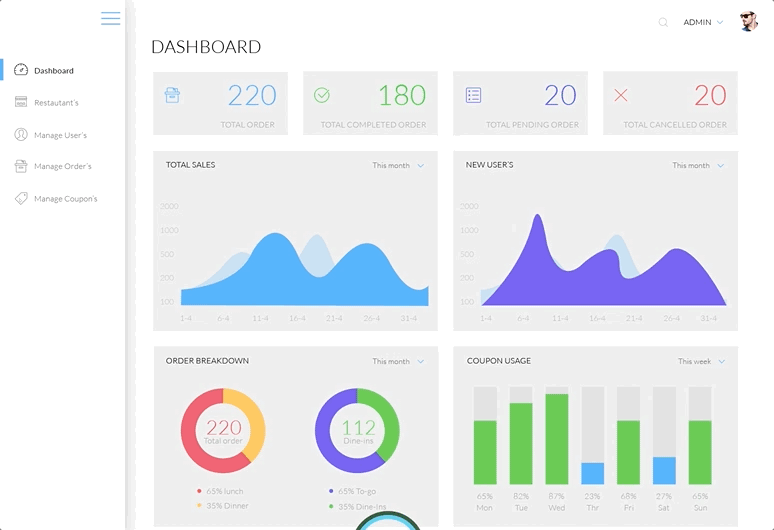
图层遮罩
给元素添加遮罩
某些时候,为了更好的标注出内容的区域,可以给该元素添加一个图层遮罩,并且可以自己调整该遮罩的尺寸再进行标注。
标注设置
自定义各种标注样式
您可以根据自己的喜好,进行标注线,标注颜色,标注字体等样式进行设置,来满足各式各样的标注效果。